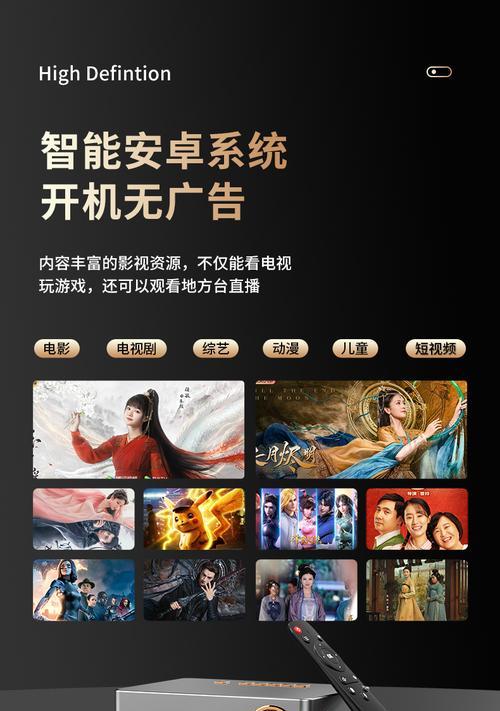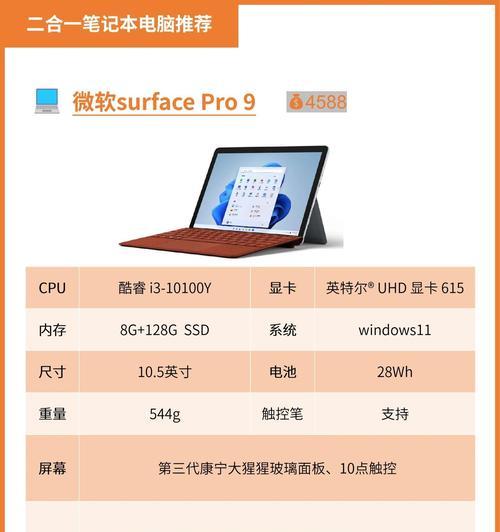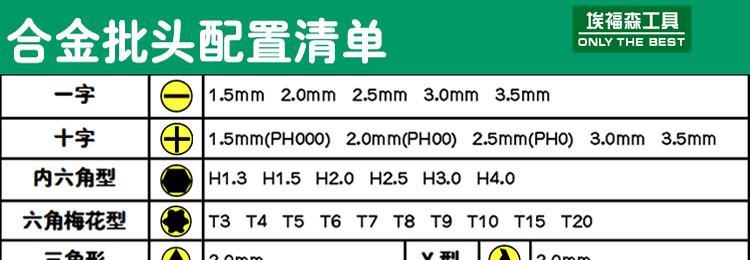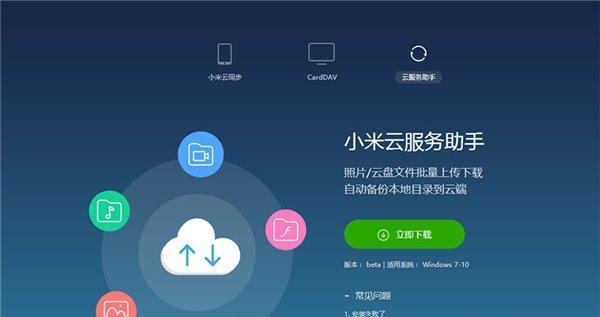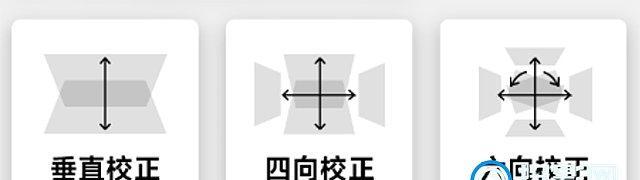随着智能设备的普及和生活品质的提高,越来越多的年轻人开始关注寝室内的娱乐体验。投影仪作为现代寝室文化中的新宠,以其大屏享受、简便操作、移动便携的特点,赢得了学生和年轻职场人士的青睐。然而,如何正确设置投影仪,实现电脑、平板、手机等设备的顺利投屏,是许多初学者需要掌握的技能。本文将详细介绍寝室投影仪投屏设置的步骤,帮助大家轻松享受大屏观影乐趣。
投影仪与设备连接常见方式
在开始具体步骤之前,让我们先了解下常见的投屏连接方式:
1.HDMI线连接:使用HDMI线直接连接投影仪和电脑或其他视频播放设备。
2.无线投屏:通过WiFi或Miracast等无线技术,将画面从移动设备传输到投影仪上。
3.USB/SD卡投影:将存储有视频或图片的USB/SD卡直接插入投影仪进行播放。
一、HDMI线连接设置步骤
准备工具:投影仪、HDMI线、电脑或视频播放器
1.检查接口:确认投影仪和电脑上都有HDMI接口。
2.连接设备:将HDMI线的一端插入电脑,另一端插入投影仪的HDMI口。
3.开启设备:启动投影仪和电脑。
4.切换信号源:在投影仪上选择信号源为HDMI(通常以HDMI1、HDMI2等标识)。
5.设置显示模式:在电脑上进入“设置”→“系统”→“显示”,选择复制或扩展屏幕以适应投影仪屏幕。
二、无线投屏设置步骤
准备工具:投影仪、支持无线投屏的设备(如智能手机、平板、笔记本电脑等)
1.开启投影仪WiFi:在投影仪上找到WiFi或网络设置并启动。
2.连接WiFi网络:确保你的移动设备连接到与投影仪相同的WiFi网络。
3.启动无线投屏功能:在设备上启动屏幕镜像或投屏功能,寻找与投影仪相同的设备名称并连接。
4.调整显示设置:在投影仪或设备上做必要的显示设置调整,以获得最佳观看效果。
三、USB/SD卡投影设置步骤
准备工具:投影仪、含有视频/图片的USB/SD卡
1.插入媒体存储设备:将USB/SD卡插入投影仪相应的插槽中。
2.选择媒体源:在投影仪的菜单中找到媒体播放选项并选择。
3.选择文件播放:浏览并选择想要播放的视频或图片文件。
4.播放调节:根据需要调节音量、画面比例等设置。
常见问题解答
问题1:投屏时图像不清晰怎么办?
答:确保HDMI线或连接设备的线缆质量良好,同时检查信号源设置和投影仪的分辨率设定是否匹配。
问题2:无线投屏步骤无法实施,投影仪无法被发现怎么办?
答:确认投影仪和设备处于同一网络环境下,并重启设备。有时需要在投影仪上进行特定设置,如启用Miracast或Airplay,或者可能需要下载和安装相应的应用程序。
问题3:投影仪与设备连接后画面延迟严重,该如何调试?
答:更新设备驱动程序至最新版本,并确保投影仪和设备之间的无线网络信号良好。关闭其他高流量的无线设备或应用,减少网络干扰。
实用技巧
1.投影仪校色技巧:使用投影仪自带的校色功能或第三方校色软件,确保画面色彩精准。
2.投影距离和大小调整:根据寝室空间大小和投影距离,调整投影仪的焦距和画面缩放,以获得最佳观看效果。
3.节能模式应用:投影仪在长时间使用后可能会发热,适当开启节能模式或让投影仪休息片刻,延长设备寿命。
通过以上介绍,相信你已经掌握了寝室投影仪投屏设置的基本步骤。无论是选择有线连接还是无线投屏,还是直接使用USB/SD卡播放内容,根据个人使用习惯和环境条件选择最便捷的方法,你都可以轻松地在寝室享受大屏娱乐。希望本文能为你提供全方位的指导,帮助你快速解决问题,享受投影带来的乐趣。